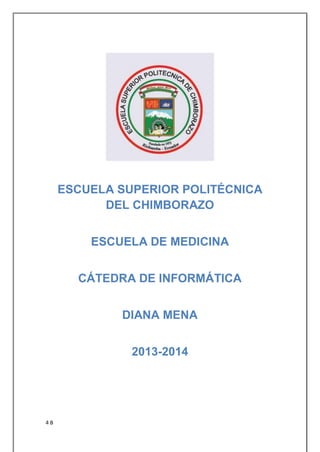
Ambiente de trabajo
- 1. ESCUELA SUPERIOR POLITÉCNICA DEL CHIMBORAZO ESCUELA DE MEDICINA CÁTEDRA DE INFORMÁTICA DIANA MENA 2013-2014 4B
- 2. ÍNDICE Contenido RECONOCIMIENTO DEL AMBIENTE DE TRABAJO 1. 2. 3. 4. 5. 6. 7. 8. 4B BARRA DE TÍTULO BARRA DE MENÚS BARRA DE HERRAMIENTAS REGLA PUNTO DE INSERCIÓN BARRAS DE DESPLAZAMIENTO BARRA DE ESTADO BIBLIOGRAFIA
- 3. AMBIENTE DE TRABAJO EN WORD Las características esenciales del sistema operativo Windows se mantienen para todas las aplicaciones que fueron desarrolladas bajo este ambiente de trabajo, y Word es una de ellas. La principal función de los elementos de una ventana es proporcionar al usuario información relevante sobre las características del trabajo que esta realizando en la aplicación, por ejemplo la extensión del documento. Observe por un momento la siguiente figura: Ilustración 1http://www.cca.org.mx/profesores/cursos/lideres/html/escenario/talleres/ taller2/11_ambiente_trabajo.htm Se presentan siete elementos básicos de gran utilidad al trabajar con un procesador de texto. BARRA DE TÍTULO. Sección localizada en la parte superior de la ventana que incluye: el nombre de la aplicación, el nombre del documento activo (que puede ser Documento1, Documento2......etc. hasta que no se guarde el documento con otro nombre) y los botones de la ventana (minimizar, maximizar y cerrar). 4B
- 4. Ilustración 2http://www.cca.org.mx/profesores/cursos/lideres/html/escenario/talleres/ taller2/11_ambiente_trabajo.htm BARRA DE MENÚS. Se localiza abajo de la barra de título y contiene las funciones que se pueden utilizar en un procesador de textos. Al dar clic sobre el nombre del menú se despliegan las opciones disponibles. Para cerrar el menú, basta con dar un clic en cualquier otra parte de la pantalla. Tip: existe un método alterno para desplegar el contenido del menú sin utilizar el ratón. Presionar primero la tecla <ALT> y enseguida la letra subrayada del menú deseado, por ejemplo para ver el contenido del menú Archivo (File) es necesario oprimir la tecla <ALT> y la letra A. Ilustración 3http://www.cca.org.mx/profesores/cursos/lideres/html/escenario/talleres/ taller2/11_ambiente_trabajo.htm BARRA DE HERRAMIENTAS. Contiene un conjunto de botones representados por diversos iconos o símbolos asociados a una función del procesador, como por ejemplo la impresión del documento. Tip: para conocer la función asignada a cada botón coloque el puntero del ratón sobre el botón y observe la frase que aparece describiendo la función del botón. 4B
- 5. Ilustración 4http://www.cca.org.mx/profesores/cursos/lideres/html/escenario/talleres/ taller2/11_ambiente_trabajo.htm Las barras de herramientas se pueden personalizar según las funciones principales del usuario, además existen diferentes barras de herramientas que agrupan diversas funciones. Las barras de herramientas más comunes son la Estándar y de Formato. El procedimiento para esconder o mostrar las barras es: 1. Abrir el menú Ver (View) de la barra de menú. 2. Localizar la palabra Herramientas (Toolbars) y dar un clic. 3. Seleccionar las opciones Estándar (Standard) y Formato (Formatting) del submenú que se muestra. Una barra esta seleccionada cuando aparece una marca al lado izquierdo de la palabra. 4. Dar un clic en la opción deseada para seleccionar o deseleccionar. 4) Regla: Orienta al usuario sobre las dimensiones horizontales del contenido del documento, es decir, se utiliza para establecer de una forma rápida el margen izquierdo y derecho, definir la sangría a los párrafos, establecer tabulaciones y/o cambiar el ancho de las columnas de una tabla. Ilustración 5http://www.cca.org.mx/profesores/cursos/lideres/html/escenario/talleres/ taller2/11_ambiente_trabajo.htm PUNTO DE INSERCIÓN Representa el indicador del puntero del ratón dentro de la hoja del procesador de texto. La barra vertical intermitente (punto de inserción) que aparece en el área de texto, indica al usuario donde se insertará el texto en el documento. 4B
- 6. Ilustración 6http://www.cca.org.mx/profesores/cursos/lideres/html/escenario/talleres/ taller2/11_ambiente_trabajo.htm BARRAS DE DESPLAZAMIENTO. Permiten ver el contenido del documento a lo largo y a lo ancho de la ventana de la aplicación para navegar dentro del contenido en el documento. El bloque que se localiza dentro del rectángulo de la barra de desplazamiento es la parte que hay que seleccionar y sin soltar con el ratón; mover el puntero en la dirección deseada. Ilustración 7http://www.cca.org.mx/profesores/cursos/lideres/html/escenario/talleres/ taller2/11_ambiente_trabajo.htm BARRA DE ESTADO. Se localiza en la parte inferior de la ventana y esta integrada por tres secciones: 4B
- 7. a) La primera contiene información sobre la página y sección en donde se encuentra el punto de inserción, así como el número de páginas del documento. b) La segunda sección, muestra la localización en renglones y columnas del punto de inserción. c) En la ultima parte indica al usuario la activación de diversas funciones propias del procesador, como: GRB [Grabar macros] (REC), MCA [Control de cambios] (TRK), EXT [Extender selección] (EXT) y SOB [Sobrescribir] (OVR). Ilustración 8http://www.cca.org.mx/profesores/cursos/lideres/html/escenario/tal leres/taller2/11_ambiente_trabajo.htm BIBLIOGRAFÍA http://www.cca.org.mx/profesores/cursos/lideres/html/escenario/talleres/taller2/1 1_ambiente_trabajo.htm 4B